تعد WMV و MOV تنسيقات رائعة حقًا عندما تريد مشاهدة مقاطع الفيديو على جهاز الكمبيوتر الخاص بك. ومع ذلك ، هناك حالات لا يمكن فيها للاعبين الآخرين قراءة ملفات WMV ، خاصة اليوم. لذلك ، يجد الناس طرقًا للقيام بذلك قم بتحويل WMV إلى MOV على نظام Mac حتى يتمكنوا من اللعب على معظم اللاعبين في الوقت الحاضر.
في هذه المقالة سوف نعلمك طرق مختلفة يمكنك استخدامها لتحويل WMV إلى MOV على جهاز Mac أو الكمبيوتر الشخصي الذي يعمل بنظام Windows. وبينما نحن في هذا الموضوع ، يمكننا أيضًا أن نعلمك الطريقة الأفضل والأسهل للقيام بذلك.
المحتويات: الجزء 1. أيهما أفضل: WMV أم MOV؟الجزء 2. كيفية تحويل WMV إلى MOV على نظام Mac؟ 3 أفضل الأدوات!الجزء 3. قم بتحويل WMV بسهولة إلى MOV على Mac عبر VLC و iMovieالجزء 4. استنتاج
الجزء 1. أيهما أفضل: WMV أم MOV؟
لكن أولاً ، دعنا نحسم هذه المسألة. أيهما أفضل حقًا؟ WMV أو MOV؟
WMV هي الملفات التي يتم استخدامها في الغالب في عالم البث اليوم. وفي الوقت نفسه ، MOV هو تنسيق تم تطويره بواسطة Apple ويمكن تشغيله على جميع أجهزة Apple.
لماذا يريد الناس تحويل WMV إلى MOV على نظام Mac؟ هذان التنسيقان لهما العديد من أوجه التشابه وهذا هو سبب استخدام الكثير من الناس لهما. ومع ذلك ، فإن الاختلاف الوحيد بين هذين الأمرين هو أن معظم مشغلات الوسائط تقبل ملفات MOV بدلاً من ذلك. وبصرف النظر عن ذلك ، MOV التنسيق متاح أيضًا بجودة أكثر من WMV الذي يتوفر في نسختين فقط.
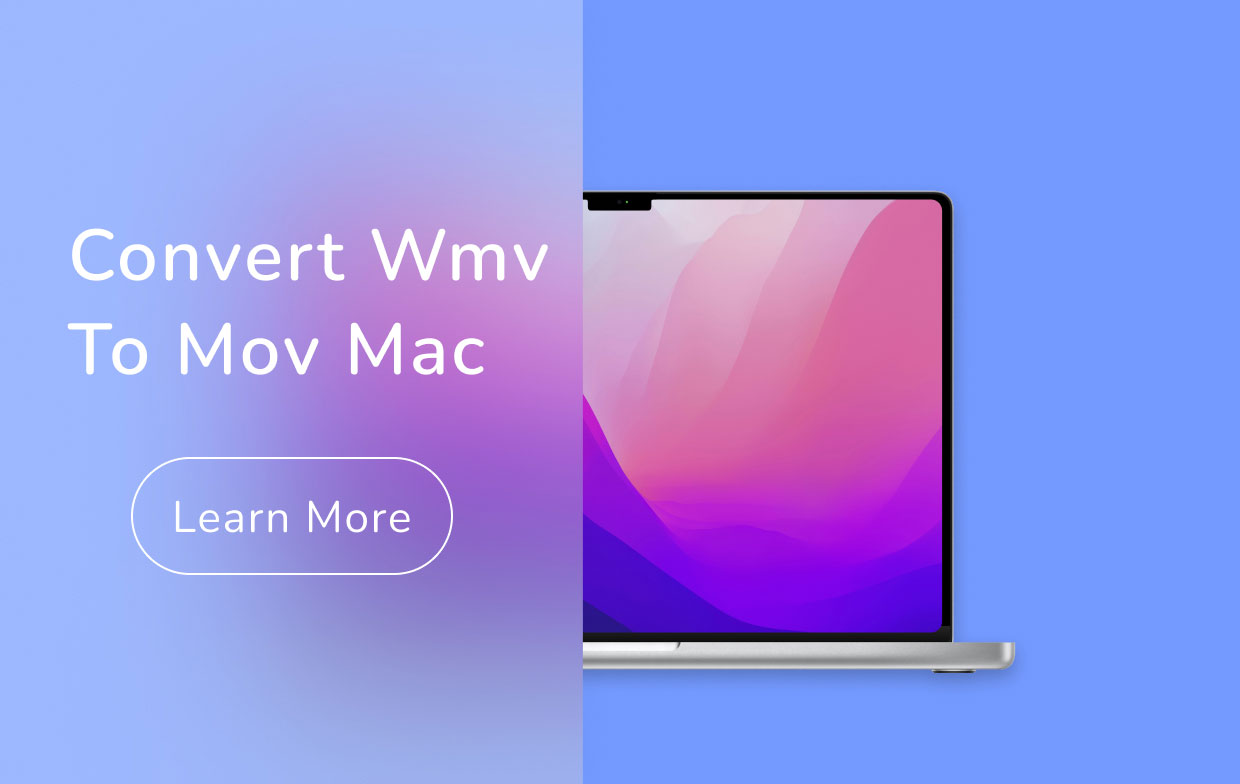
لذلك إذا كنت سأختار ، سأختار تنسيق MOV بدلاً من WMV لأن تنسيق MOV أكثر توافقًا مع جميع أجهزة Apple.
وإذا كنت تواجه مشكلة لأن لديك مقاطع فيديو بتنسيق WMV ، فلا تقلق لأنه يمكننا بسهولة تعليمك كيفية تحويل WMV إلى MOV على نظام Mac أو Windows.
إذا كنت تريد التعرف على الطرق المختلفة التي يمكنك استخدامها ، فاقرأ بقية هذه المقالة.
الجزء 2. كيفية تحويل WMV إلى MOV على نظام Mac؟ 3 أفضل الأدوات!
# محول الفيديو iMyMac
بالطبع ، إذا كنت تريد تحويل ملف ، فستحتاج إلى مساعدة أداة خارجية. وما هو أفضل من محول الفيديو iMyMac?
هذا صحيح. يعد تحويل تنسيقات الملفات إلى تنسيق آخر أسهل بكثير من خلال مساعدة ملف محول الفيديو iMyMac. تعتبر أداة التحويل هذه أفضل أداة تحويل يمكنك العثور عليها على الإنترنت اليوم. باستخدام iMyMac ، يمكنك بسهولة وبسرعة تحويل WMV إلى MOV على Mac أو الكمبيوتر الشخصي الذي يعمل بنظام Windows ، كما يمكنك أيضًا قم بتحويل الملف إلى MP4، GIF ، MP3 ، إلخ.
ما هو أكثر من ذلك ، ليس فقط تحويل ملفات الفيديو أو الصوت إلى تنسيق آخر ، يمكنه أيضًا السماح للمستخدمين تحرير ملفات الفيديو يعجبهم ويستخدمون التأثيرات المتاحة على تطبيقاتهم. هذا هو مدى روعة الأداة.

الآن ، إذا كنت تريد معرفة كيفية تحويل WMV إلى MOV على جهاز Mac باستخدام iMyMac Video Converter ، فتأكد من اتباع جميع الخطوات التي قدمناها أدناه:
- على جهاز الكمبيوتر الخاص بك ، قم بتنزيله مجانًا وتثبيت برنامج iMyMac Video Converter
- انقر فوق الزر "إضافة ملف" أو قم ببساطة بسحب ملف MWV وإفلاته على الشاشة
- الآن ، اختر تنسيق الإخراج الذي تريده بعد النقر فوق تحويل التنسيق زر
- انقر تحول لبدء التحويل

وببساطة ، لقد نجحت الآن في تحويل ملفات WMV إلى MOV على جهاز Mac الخاص بك ببضع نقرات. يمكنك أيضا المحاولة نسخته على الإنترنت.
هناك أيضًا محولات أخرى عبر الإنترنت بخلاف iMyMac Video Converter يمكنها مساعدتك قم بتحويل WMV إلى MOV على Mac مجانًا وعبر الإنترنت. مثل هذين المحولين عبر الإنترنت أدناه:
# تحويل
Convertio هي أيضًا أداة تحويل رائعة يمكن استخدامها مجانًا عبر الإنترنت. يمكن أن تساعدك أداة التحويل هذه في تحويل أي ملف صوتي إلى تنسيقات أخرى أيضًا. هذه الأداة أيضًا سريعة جدًا ولها واجهة ويب سهلة الاستخدام مما يجعل من السهل استخدام تطبيقاتهم خاصة من قبل المستخدمين لأول مرة. إذا كنت جديدًا في مجال التحويل ، فمن الأفضل اختيار هذا المحول.
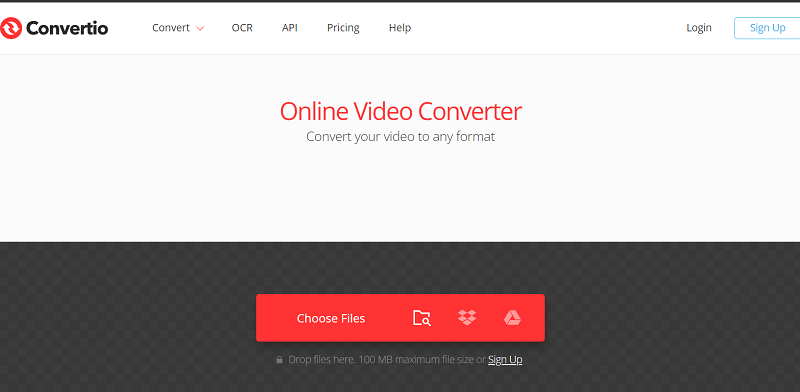
# زمزم
أداة تحويل رائعة أخرى يمكن أن تتيح لك قم بتحويل WMV إلى MOV على نظام Mac أو غيرها من التنسيقات إلى تنسيق آخر هو Zamzar. أداة التحويل هذه مجانية الاستخدام وهي حريصة جدًا على تحويل جودة الصوت بنسبة 100٪ حتى يتمكن المستخدمون من مواصلة الاستماع أو مشاهدة مقاطع الفيديو والصوت عالية الجودة.
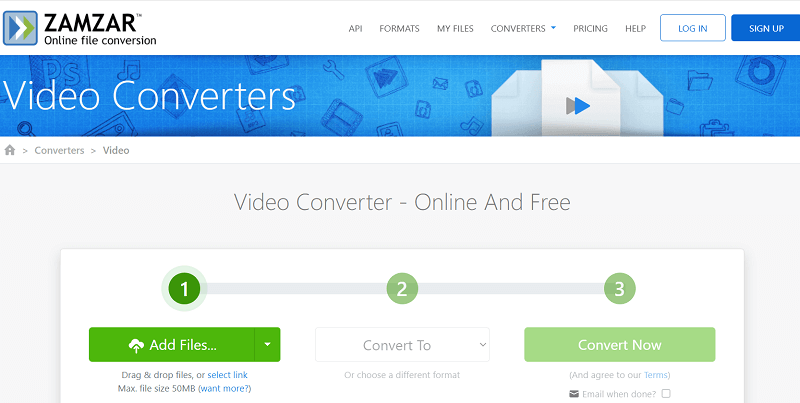
يمكنك دائمًا استخدام المحولات عبر الإنترنت لمساعدتك في تحويل تنسيق إلى آخر ولكن من الأفضل دائمًا استخدام الطريقة الأسهل والأكثر موثوقية مثل iMyMac Video Converter. تعد أداة التحويل هذه هي المحول الأكثر استخدامًا والأكثر إرضاءً الذي يمكنك العثور عليه على الإنترنت اليوم.
الجزء 3. قم بتحويل WMV بسهولة إلى MOV على Mac عبر VLC و iMovie
إذا كنت تشعر بنوع من الإنتاجية ، فيمكنك أيضًا استخدام VLC Media Player و iMovie إذا كنت ترغب في ذلك قم بتحويل WMV إلى MOV على نظام Mac.
نعم ، استخدام هذين التطبيقين ممكن أيضًا. إذا كنت تريد أن تتعلم كيفية الاستخدام VLC ميديا بلاير وتطبيق iMovie لتحويل تنسيق إلى آخر ، فلا تتردد في اتباع الخطوات التي قدمناها أدناه لتحويل WMV إلى MOV على نظام Mac:
#VLC ميديا بلاير
- قم بتشغيل تطبيق VLC Media Player على جهاز الكمبيوتر الخاص بك
- انقر الصور واضغط على تحويل / حفظ، انقر على أضف وانقر فوق ملف WMV الذي تريد تحويله ، انقر فوق تحويل / حفظ مرة أخرى
- انقر على الإعدادات رمز لضبط وتخصيص الاسم والصيغة التي تريدها لملفك الجديد
- انقر على تصفح لتحديد المجلد الوجهة للملف المحول الخاص بك وانقر فوق آبدأ

# موفي
لتحويل WMV إلى MOV على نظام Mac باستخدام iMovie ، سيتعين عليك أولاً استخدام VLC Media Player مرة أخرى لنقل الملفات المحولة إلى iMovie.
- اتبع الخطوات المذكورة أعلاه
- افتح الآن تطبيق iMovie وافتح الفيديو
- انقر قم بتقديم، صنبور مشاركة وانقر على قم بتقديم أكثر ديسمبر أوقية
- اضبط جودة الفيديو التي تريدها واضغط عليها التالى
- ابحث عن الموقع الذي تريد حفظه فيه وانقر عليه حفظ
الآن ، يمكنك دفق الفيديو الخاص بك باستخدام أي جهاز Apple لأنه الآن بتنسيق MOV.
الجزء 4. استنتاج
الآن ، لقد تعلمت أخيرًا الطرق المختلفة لـ كيفية تحويل WMV إلى MOV على نظام Mac. نأمل أن تنجح في هذا. وبالطبع ، يمكنك دائمًا استخدام أفضل الطرق وأسهلها جميعًا ، وذلك من خلال مساعدة محول الفيديو iMyMac.
تعد أداة التحويل هذه هي الأفضل وتحتوي على الكثير من الميزات التي يمكنك الاستمتاع بها بالتأكيد أثناء تحرير مقاطع الفيديو والصوت أو تحويلها. جربه الآن!



